Keynote
Manual do Usuário do Keynote para iPhone
- Conheça o app Keynote
- Novidades do Keynote 13.2
-
- Introdução ao Keynote
- Introdução a imagens, gráficos e outros objetos
- Criar uma apresentação
- Escolha como navegar pela apresentação
- Abrir uma apresentação
- Salvar e nomear uma apresentação
- Localizar uma apresentação
- Imprimir uma apresentação
- Copiar texto e objetos entre apps
- Gestos básicos da tela sensível ao toque
- Criar uma apresentação usando o VoiceOver
-
- Mudar a transparência de um objeto
- Preencher formas ou caixas de texto com uma cor ou imagem
- Adicionar uma borda a um objeto
- Adicionar uma legenda ou título
- Adicionar um reflexo ou sombra
- Usar estilos de objeto
- Redimensionar, girar e virar objetos
- Adicionar objetos vinculados para tornar sua apresentação interativa
-
- Faça a apresentação em seu iPhone
- Fazer a apresentação em um monitor separado
- Apresentar no iPhone via internet
- Usar um controle remoto
- Fazer uma apresentação avançar automaticamente
- Reproduza uma apresentação de slides com vários apresentadores
- Adicionar e visualizar notas do apresentador
- Ensaiar no seu dispositivo
- Reproduzir uma apresentação gravada
-
- Enviar uma apresentação
- Introdução à colaboração
- Convidar outras pessoas para colaborar
- Colaborar em uma apresentação compartilhada
- Ver a atividade mais recente em uma apresentação compartilhada
- Alterar os ajustes de uma apresentação compartilhada
- Deixar de compartilhar uma apresentação
- Pastas compartilhadas e colaboração
- Usar o Box para colaborar
- Criar um GIF animado
- Publicar sua apresentação em um blog
- Copyright
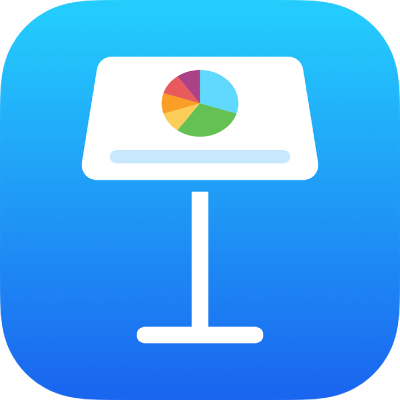
Alinhar texto no Keynote do iPhone
Você pode ajustar o texto em uma célula, caixa de texto ou forma para que ele fique alinhado à esquerda, à direita, centralizado ou alinhado tanto à esquerda como à direita (justificado).
Alinhar e justificar o texto
Toque em uma caixa de texto ou forma com texto para selecioná-la. Se estiver trabalhando em uma tabela, toque em uma célula da tabela ou selecione uma linha ou coluna.
Toque em
 .
.Toque em Texto ou em Célula e toque em um dos botões de alinhamento.
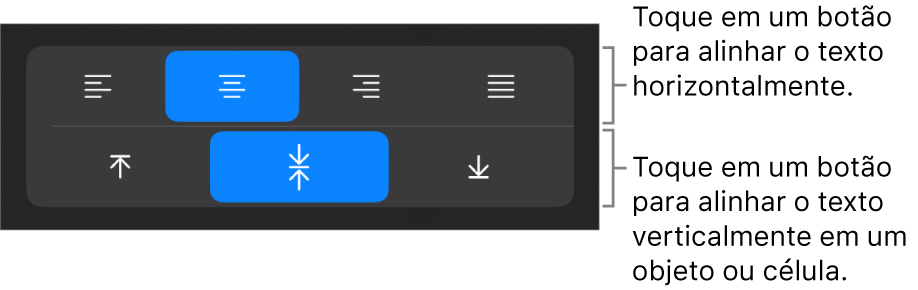
Definir margens de texto
Você pode ajustar o espaço entre o texto e a caixa de texto ou a forma que o contém.
Toque em uma forma ou caixa de texto ou selecione um texto específico.
Toque em
 e toque na aba Texto.
e toque na aba Texto.Na seção Margem, toque em
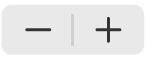 para diminuir ou aumentar a margem, ou toque no tamanho da margem e insira um novo valor.
para diminuir ou aumentar a margem, ou toque no tamanho da margem e insira um novo valor.
Agradecemos seu comentário.